如何将 WaveTable 添加到 SynthMaster One
由于在很多情况下我会介绍免费的 WaveTable,所以我会写一篇文章来介绍如何使用主要的 WaveTable 合成器来阅读它。
如果您更改 WaveTable,WaveTable 合成器将变为百叶窗。
这就像改变振荡器的波形一样,所以说起来很自然。
然后我将立即解释。
将 WaveTable 添加到 SynthMaster One
有两种方法可以做到这一点。
- 存储在 WaveTable 文件夹中
・通过拖放注册
我将解释它们中的每一个。
存储在 WaveTable 文件夹中
如果你把它放在“SynthMaster One”用户的 WaveTable 文件夹中,它会被自动识别。
位置如下。
\ SynthMaster One \ 波形
对于 Win,将以下内容复制并粘贴到“运行”以显示它。
% USERPROFILE% \ Documents \ SynthMasterOne \ Waveforms
Win 键 + r 就是里面显示的那个。
如果您将每个文件夹的 WaveTable 放在此处,它将被识别。
存储的 WaveTable 可以从“WaveTables”->“User”中选择。
通过拖放注册
如果您无法打开文件夹,您也可以通过拖放包含 WaveTable 的文件夹来导入它。
(只是复制到上面介绍的文件夹中)
方法很简单,将包含 WaveTable 的文件夹拖放到下面的红框处。
将显示以下消息。单击“是”。
我还准备了一个视频。
如何将 WaveTable 添加到 SynthMaster One 总结
如果你有一个 WaveTable 想要大批量添加,直接放在一个文件夹中比较容易,但是如果是一个文件夹,拖拽比较容易。
如果您尝试使用 SynthMaster One 一段时间,目前的价格是相当不错的。
我可能会写几篇文章。
(因为ARP功能相当不错)

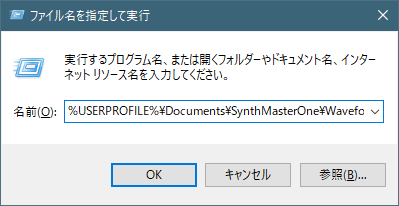
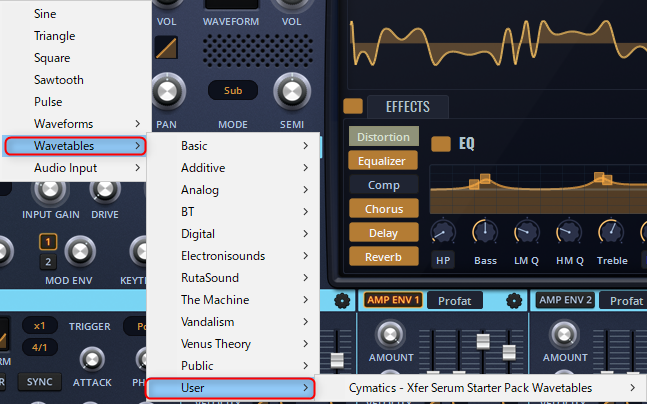
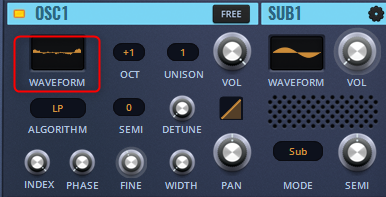


![[免费]包含 1GB 样本的 Survey Sounds 2020 现已在 LoopMasters 15 上免费提供 2021年02月06日12时18分03](https://chilloutwithbeats.com/wp-content/uploads/2021/02/2021-02-06_12h18_03.png)
评论